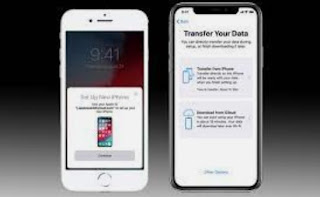Cara Berbagi Foto iPhone to iPhone yang Gak Ribet
Cara Berbagi Foto iPhone to iPhone - Secara default iPhone memiliki fitur untuk berbagi foto tanpa memmerlukan aplikasi tambahan dari pihak ke tiga. Transfer foto antara iPhone dengan iPhone cukup mudah dan sederhana untuk dilakukan. Anda bisa melakukan transfer foto antar iPhone dengan mudah pada iPhone dengan iOS 14 dan iOS 15 atau dengan tablet iPad. Beberapa cara dibawah ini bisa anda lakukan untuk tranfer foto antar perangkat iPhone.
Cara Transfer Foto Menggunakan AirDrop
Menggunakan AirDrop Apple merupakan cara yang paling mudah aman untuk mengirim atau menerima foto orang-orang yang dekat dengan Anda sesama pengguna iPhone. Akses Pusat Kontrol dengan menggesek ke atas dari bagian bawah layar (untuk iPhone lama atau iPhone SE baru) atau ke bawah dari sudut kanan ponsel Anda (untuk iPhone X atau lebih baru). Berikut ini cara menggunakan Airdrop untuk berbagi foto :
- Aktifkan Wi-Fi dan Bluetooth di kedua ponsel dan nonaktifkan Hotspot Pribadi. Tekan dan tahan Kartu Jaringan (kiri atas) di Pusat Kontrol hingga mengembang, lalu ketuk Kontrol AirDrop untuk mengaktifkannya, jika dinonaktifkan.
- Pilih Kontak Saja atau Semua untuk mulai mengirimkan foto
Cara Mentransfer Foto dengan iCloud
Untuk mentransfer foto dari iPhone lama ke iPhone yang baru anda beli, cara yang paling mudah adalah dengan membuat backup foto-foto dari iPhone lama kemudian mentransfernya ke iPhone baru.
Cara praktis dan mudah untuk mentransfer foto Anda secara wireless adalah menggunakan iCloud , iPhone meyendiakan penyimpanan gratis sebesar 5GB di Cloud. Jika Anda membutuhkan lebih banyak, Anda harus membelinya.
Baca Juga : Cara Mengatasi HP Cepat Panas Saat Main Game Berat
Atau, Anda dapat menggunakan Finder dengan koneksi wireless ke Mac Anda. Perhatikan bahwa jika Anda memiliki lebih dari 5GB foto di ponsel Anda karena iCloud gratis untuk penyimpanan file foto hanya tersedia 5 GB. Siap-siap untuk membackup ditempat lain
Cara Backup Foto ke iCloud
- Buka Pengaturan dan ketuk nama Anda di bagian atas.
- Pilih iCloud> Foto dan pastikan Foto iCloud di bagian atas dihidupkan.
- Masuk dengan ID Apple yang sama di iPhone baru Anda dan ulangi prosesnya: Pengaturan> [Nama Anda]> iCloud> Foto , dan nyalakan Foto iCloud.
- Pilih Optimalkan Penyimpanan iPhone atau Unduh dan Simpan Aslinya . Opsi pertama menghemat ruang penyimpanan
Cara mentransfer foto menggunakan Finder
Alternatif lain untuk cara berbagi foto iphone to iphone beriikutnya adalah dengan restore backup file yang sebelumnya sudah anda buat. Jika Anda memiliki Mac dengan macOS Catalina, macOS Big Sur, atau macOS Monterey, Anda dapat berbagi foto dari ponsel lama ke komputer, lalu mengunggahnya ke ponsel baru melalui aplikasi Finder.
Berikut ini cara upload file dari Mac ke iPhone
- Koneksikan iPhone lama Anda ke Mac atau MacBook Anda.
- Buka aplikasi Finder dengan mengklik dua kali pada ikon Hard Drive dan pilih perangkat Anda dari menu di sebelah kiri, di bawah Lokasi . Anda mungkin diminta untuk memberikan akses perangkat, baik di Mac maupun iPhone baru Anda. Klik Ok baik itu di Mac atau iPhone
- Di Cadangan , pilih Buat cadangan semua data dari iPhone Anda di Mac ini , lalu buat cadangan sekarang .
- Setelah selesai, putuskan sambungan iPhone lama dan sambungkan telepon baru. Kemudian pilih Pulihkan cadangan
Cara Mentransfer Foto Dengan iTunes
Apple menghapus iTunes pada 2019 dengan macOS Catalina. Jika Anda menggunakan macOS 10.1.4 (Mojave) atau versi lebih lama, atau jika Anda menggunakan PC Windows, Anda dapat menggunakan iTunes untuk mentransfer foto. Sebelum mengikuti langkah-langkah di bawah ini, pastikan Anda telah menginstal iTunes versi terbaru. Langkah-langkah yang harus dilakukan sebagai berikut:
- Hubungkan iPhone lama Anda ke komputer dan jalankan iTunes.
- Pilih iPhone Anda di iTunes dan klik Ringkasan di panel kiri.
- Klik Komputer Ini di bawah Cadangan di panel kanan, lalu pilih Cadangkan sekarang.
- Nyalakan iPhone baru Anda dan iOS Setup Assistant akan memberi Anda pilihan untuk Restore from iTunes backup .
- Hubungkan telepon baru ke komputer Anda dan buka iTunes.
- Pilih iPhone baru Anda di iTunes dan klik Ringkasan di panel kiri, lalu pilih Pulihkan iPhone di panel kanan. Pilih Terima . Setelah proses selesai, semua foto Anda akan ada di iPhone baru Anda.
Baca Juga : Cara Mengunci WA di Hp Realme
Demikian ulasan mengenai Cara Berbagi Foto iPhone to iPhone yang Gak Ribet, semoga bermanfaat ya. Lihatlah, kini semua file foto anda sudah berfindah ke iPhone baru!